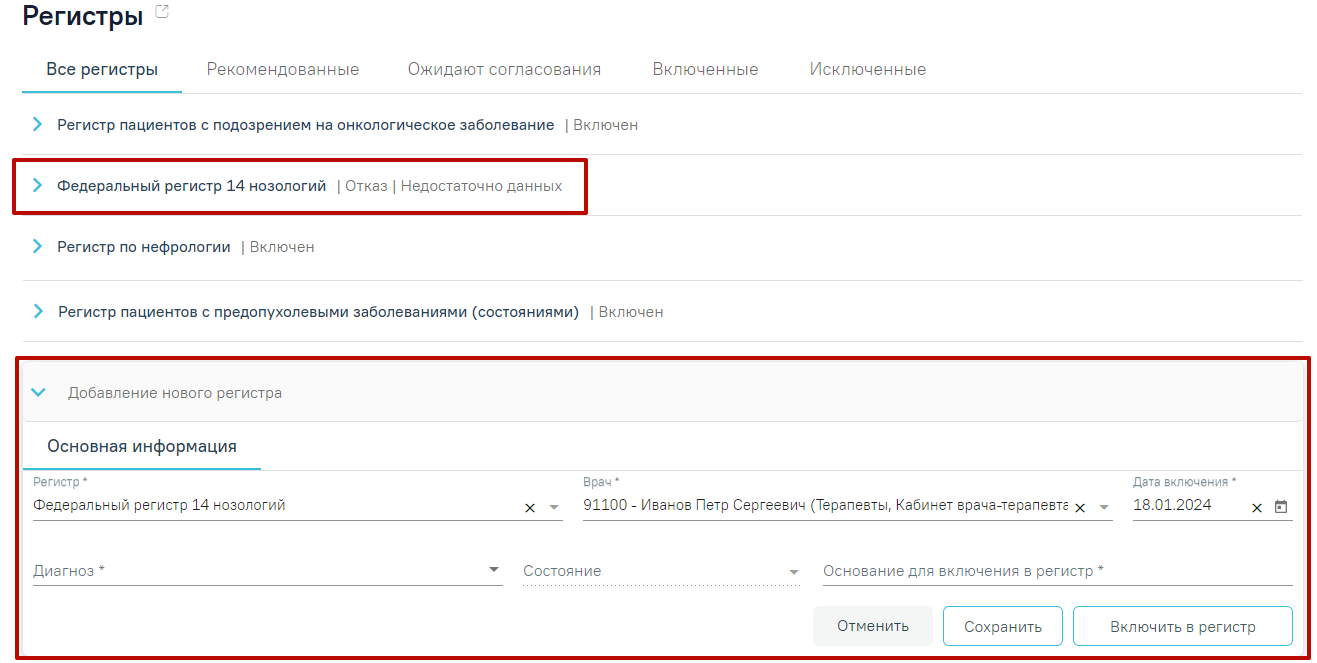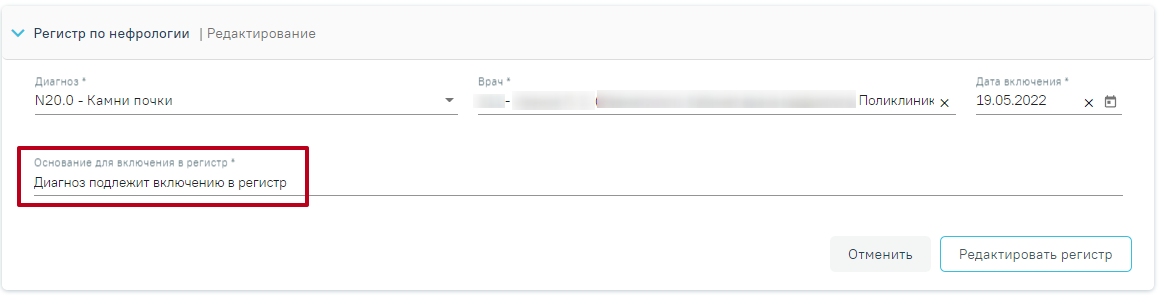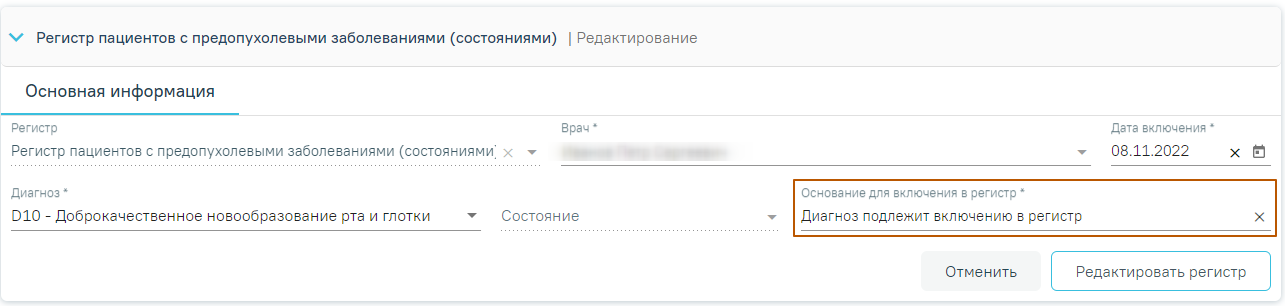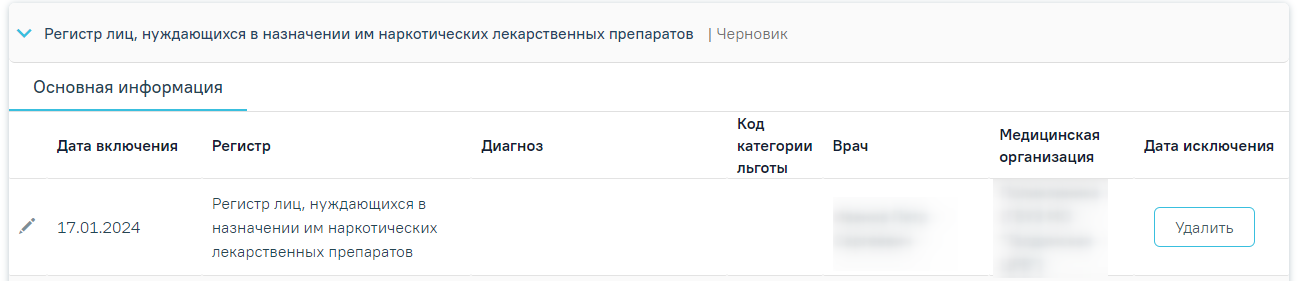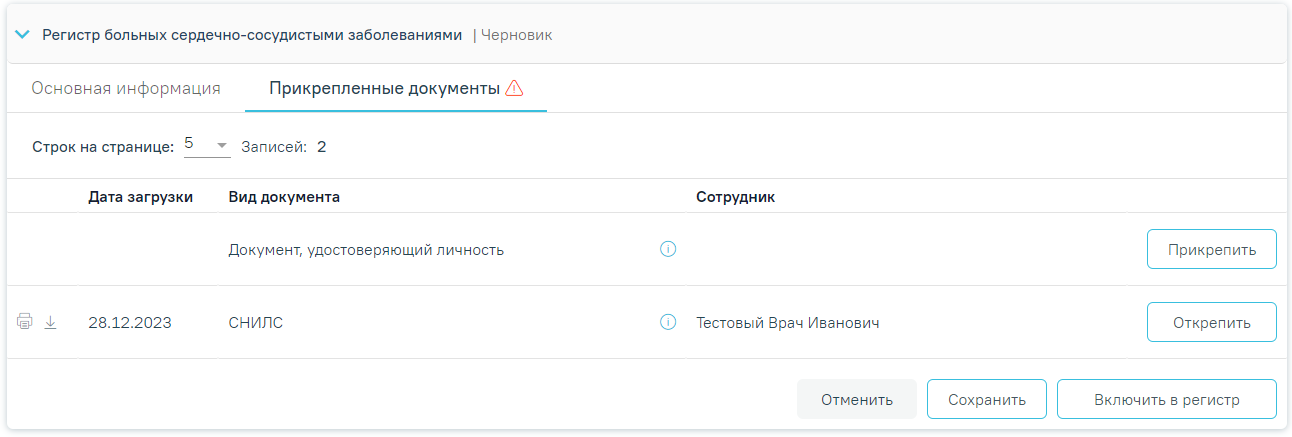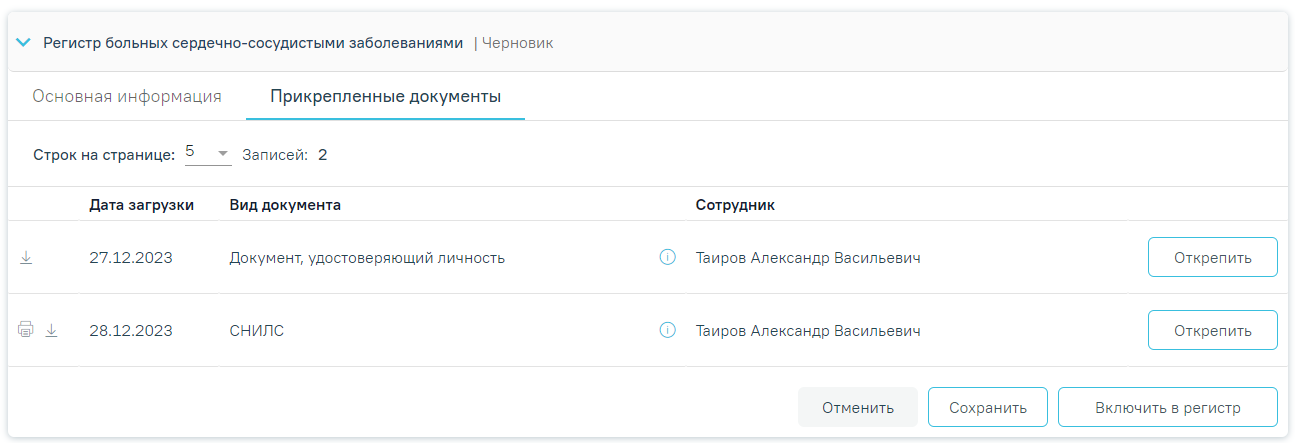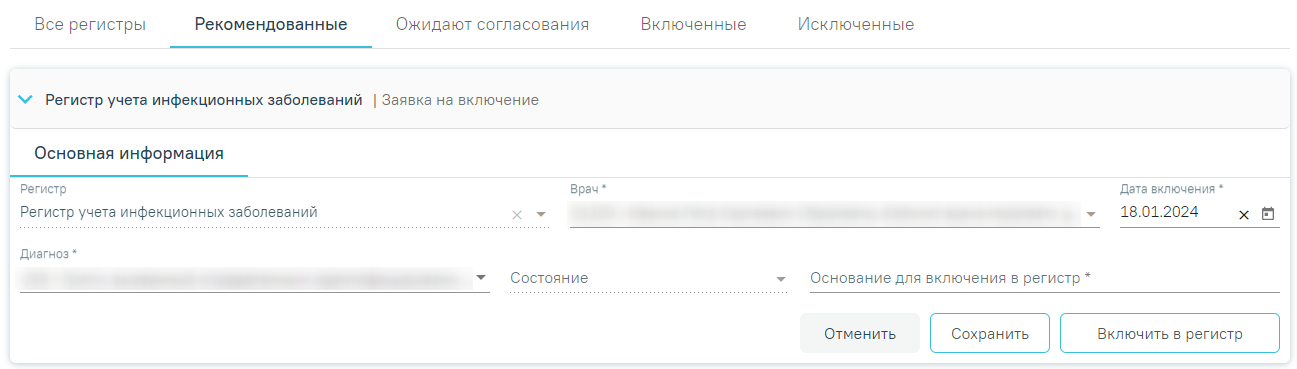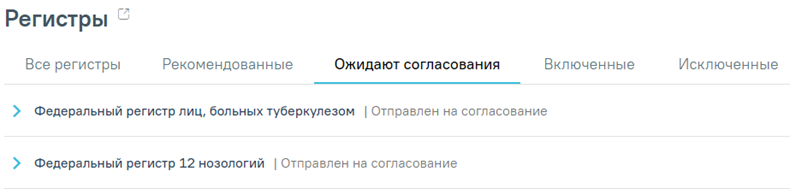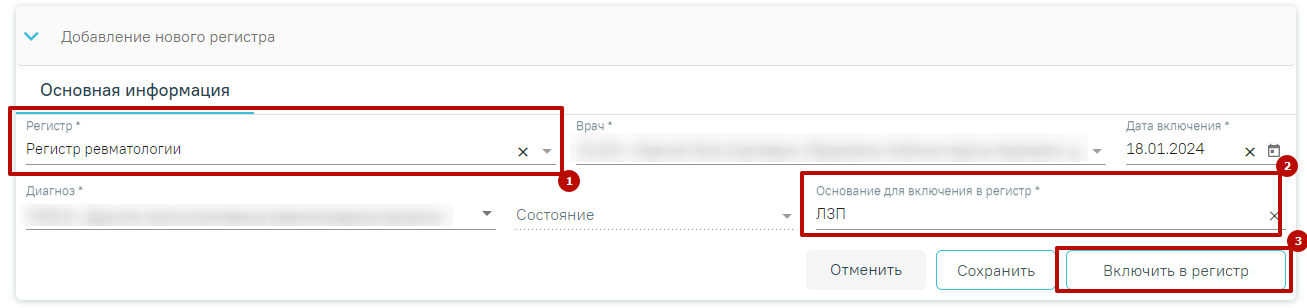...
В результате отобразится форма добавления нового регистра, где следует выбрать регистр в поле «Регистр», заполнить все обязательные поля и нажать кнопку «Включить в регистр».
Повторное включение в регистр
...
Если в случае лечения в разделе «Диагнозы» в качестве основного диагноза указано заболевание относящееся к регистру, то при сохранении диагноза выполняется автоматическое включение пациента в регистр. Поле «Основание включения в регистр» автоматически будет заполнено значением «Диагноз подлежит включению в регистр».
Автоматически заполненное поле «Основание включения в регистр»
При нажатии кнопки «Сохранить» регистр переходит в статус «Черновик»
Регистр в статуса «Черновик»
Для редактирования регистра в статусе «Черновик» нужно нажать кнопку редактирования записи . . Для удаления регистра и прикрепленных к нему документов нужно нажать кнопку «Удалить» в столбце «Дата исключения».
На вкладке «Исключенные» отображаются все регистры, из которых исключен пациент.
Вкладка «Исключенные» в разделе «Регистры»
Если для формирования заявки на включение пациента в регистр требуется прикрепить документы пациента, то необходимо перейти на вкладку «Прикрепленные документы». В результате отобразится список документов, которые необходимо прикрепить к заявке на включение в регистр. Вкладка отображается при наличии прикрепленных документов по данному регистру в модуле ИЭМК. Подробнее описание представлено в Инструкции по работе с модулем ИЭМК.
Вкладка «Прикрепленные документы»
Для того чтобы прикрепить файл, необходимо нажать кнопку «Прикрепить» в строке вида документа. После нажатия кнопки откроется проводник для выбора прикрепляемого файла.
Прикрепленные документы отображаются в виде списка, содержащего следующую информацию о документе:
- Дата загрузки – отображается дата, когда был загружен документ.
- Вид документа – отображается вид загруженного документа.
- Сотрудник – отображается ФИО сотрудника, загрузившего документ.
Отображение списка прикрепленных документов
Для печати прикрепленного документа необходимо в строке с нужным документом нажать . Печать доступна только для форматов .pdf, .jpg, .jpeg, .png.
Для того чтобы скачать прикрепленный документ, необходимо в строке с ним нажать .
Для открепления прикрепленного документа необходимо нажать кнопку «Открепить». Кнопка становится доступна после прикрепления файла для регистра в статусе «Черновик».
В случае, если по заявке не был прикреплен перечень необходимых документов, то при нажатии кнопки «Включить в регистр» появится соответствующее сообщение об ошибке.
Включение пациента в регистр
...
После нажатия на регистр, в который необходимо включить пациента, откроется форма добавления в регистр, где необходимо заполнить следующие поля:
- Поле «Диагноз» будет заполнено автоматически значением, указанным в разделе «Диагнозы»«Регистр» заполняется выбором значения из справочника. Поле обязательно для заполнения. Для выбора доступны только регистры, в которые пациента может добавить врач. Если пациент уже включен в регистр, то данного регистра не будет в списке. Поле обязательно для заполнения.
- Поле «Врач» автоматически заполняется текущим пользователем. Поле доступно для редактирования путем выбора значения из справочника. Поле обязательно для заполнения. Поле обязательно для заполнения.
- Поле «Дата включения» поле автоматически по умолчанию заполняется текущей датой . Поле и доступно для редактирования путем выбора ввода даты с клавиатуры или выбором из календаря или ввода значения с клавиатуры. Поле обязательно для заполнения.
- Поле «Диагноз» заполняется выбором значения из справочника.
- Поле «Состояние» заполняется выбором значения из справочника.
- Поле «Основание для включения в регистр» заполняется вводом данных с клавиатуры. Поле обязательно для заполнения. При При сохранении основного диагноза, относящегося к регистру, пациент будет автоматически включен в соответствующий регистр и поле «Основание для включения в регистр» будет заполнено значением «Диагноз подлежит включению в регистр». Поле обязательно для заполнения.
Форма включения пациента в регистр
...
Отображение регистра на вкладке «Ожидают согласования»
В зависимости от настройки индивидуальных правил на заполнение тех или иных полей, при включении пациента в регистр «Региональный сегмент Федерального регистра» осуществляется проверка наличия ДУЛ или СНИЛС в МКАБ пациента. Если ДУЛ или СНИЛС отсутствуют в МКАБ, то при попытке включении пациента в регистр отобразится предупреждающее сообщение. Настройки индивидуальных правил проверки на заполнение тех или иных полей во вкладке «Регистры» осуществляется в Журнале валидируемых форм.
Сообщение об отсутствии ДУЛ или СНИЛС
При раскрытии строки регистра отобразится блок «Льготы» с текущими категориями льгот пациента. Данная Данная форма доступна при условии, если для данного регистра определены льготы. Форма содержит три вкладки: «Активные», «Истекшие» и «Меры социальной поддержки». На вкладке «Активные» отображается список льгот, действующих в настоящее время. На вкладке «Истекшие» отображается список льгот, у которых срок действия истек.
...
- Поле «Категория льгот» заполняется выбором значения из справочника. Поле обязательно для заполнения. В зависимости от регистра в поле «Категория льготы» будет доступен перечень определенных льгот по регистру.
- Поле «Начало действия» заполняется выбором значения из календаря или вводом данных с клавиатуры. Поле обязательно для заполнения. Поле заполняется по умолчанию текущей датой для категории льготы «900 - Сердечно-сосудистые заболевания», при этом недоступно указывание даты больше текущей даты и меньше, чем 2 месяца назад.
- Поле «Окончание действия» заполняется выбором значения из календаря или вводом данных с клавиатуры. Для категории льготы «900 - Сердечно-сосудистые заболевания» поле недоступно поле недоступно для редактирования и редактирования и заполняется автоматически значением «Начало действия» действия» + 2 года. Для категории льготы «519 - Инфаркт миокарда (первые шесть месяцев)» поле заполняется автоматически значением «Начало действия» + 6 месяцев.
- Поле «Диагноз» заполняется автоматически, если льгота сопоставлена только с одним диагнозом. В случае если к льготе, которая указана в поле «Категория льготы», относятся несколько диагнозов, то поле заполняется выбором значения из выпадающего списка. Если к льготе не относится ни один диагноз, то поле будет недоступно для заполнения.
- Поле «Документ-основание» заполняется выбором значения из справочника.
- Поля «Серия документа», «Номер документа», «Кем выдан» заполняются вводом данных с клавиатуры. Поля обязательны для заполнения. Если установлен флажок «Без номера», то поле «Номер документа» будет недоступно для редактирования.
- Поле «Дата выдачи» заполняется выбором значения из календаря или вводом данных с клавиатуры. Поле обязательно для заполнения.
- Поле «Врач, добавивший информацию» заполняется автоматически данными пользователя и доступно для редактирования путем выбора значения из справочника. Поле обязательно для заполнения.
...
- «Регистр» – выбрать из справочника «Регистр протезирования»ревматологии».
Добавление пациента в регистр
- «Основание для включения в регистр» – заполняется вводом данных с клавиатуры (пример «Нуждается в ЛЗП»).
...
Для исключения пациента из регистра необходимо нажать рядом рядом с регистром, из которого следует исключить пациента. Откроется форма просмотра сведений о включении пациента в регистр и льготах. Если пациент включен в регистр, который требует согласования, т.е. у регистра установлен флажок «Требует согласования», то исключить пациента из регистра можно только с соответствующем блоке случая лечения и новом интерфейсе МКАБ.
Сведения о включении пациента в регистр и льготах
...
Незаполненное поле «Примечание»
Для записей регистров в статусе «Исключен» рядом со статусом отображается основание исключения из регистра
Отображение оснований исключения из регистра